|
在使用 SOLIDWORKS 进行装配体设计时,我们常常会遇到这样的场景:当装配体较为复杂,包含众多零部件时,如果仅仅选中顶层装配体,而设计树不能自动展开并定位到具体的某个零件,那么在查找和编辑特定零件时,就需要手动在设计树中层层展开,这无疑会浪费大量时间,且容易出错。 为提高操作效率,我们可以利用 SOLIDWORKS 的设置,实现选中装配体里的一个零件时,设计树自动展开并选中此零件(如图1)。 |
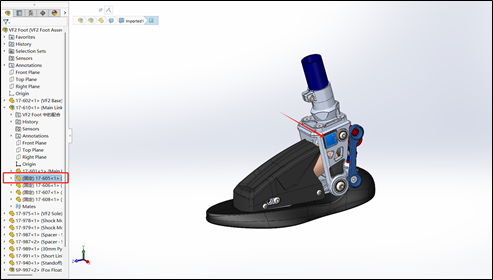 |
| 图1 |
|
这一功能主要由两个系统选项控制。第一个是系统选项中的 “滚动显示所选项目”,它决定了在图形区域选择项目时,FeatureManager 设计树是否自动滚动显示对应的特征。第二个是树显示中的 “查看特征”,该选项影响着设计树中特征的显示方式,对实现我们所需功能起着关键作用。 要实现这一功能,具体操作步骤如下:
打开 SOLIDWORKS 软件,进入到装配体界面。点击菜单栏中的 “选项”“系统选项” 对话框。
在 “系统选项” 对话框的左侧列表中,找到 “FeatureManager” 选项并点击。在右侧的选项设置区域中,确保 “滚动显示所选项目” 选项被勾选(如图2)。这一步操作至关重要,若该选项未勾选,即使后续设置了 “查看特征”,设计树也不会自动滚动显示所选零件。 |
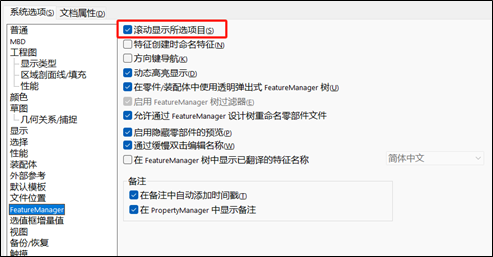 |
| 图2 |
|
如果想要学习更多相关知识,可加入实威数字学院,获得 SOLIDWORKS 实用干货。
在 FeatureManager 设计树区域内,右键单击“顶层装配体”,在弹出的快捷菜单中选择 “树显示”。在 “树显示” 的二级菜单中,确认 “查看特征” 选项已被勾选(如图3)。 |
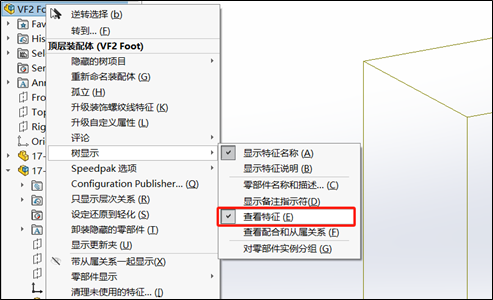 |
| 图3 |
完成以上两个关键选项的设置后,此时再回到视图区域,当您选中装配体中的任意一个零件时,设计树就会自动展开并选中该零件,方便您对其进行进一步的操作,如编辑特征、修改尺寸、查看配合关系等。 通过合理设置这两个系统选项,能极大提升我们在 SOLIDWORKS 装配体设计中的操作便利性和效率,尤其是在处理复杂装配体时,优势更为明显。希望以上内容能帮助大家更好地掌握 SOLIDWORKS 的这一实用功能。 如有不解,请联系实威国际·研威贸易的技术支持团队,获取专业的帮助和指导。 |